Excel制作一二级下拉菜单
如何设置Excel单元格下拉列表、多级联动菜单?
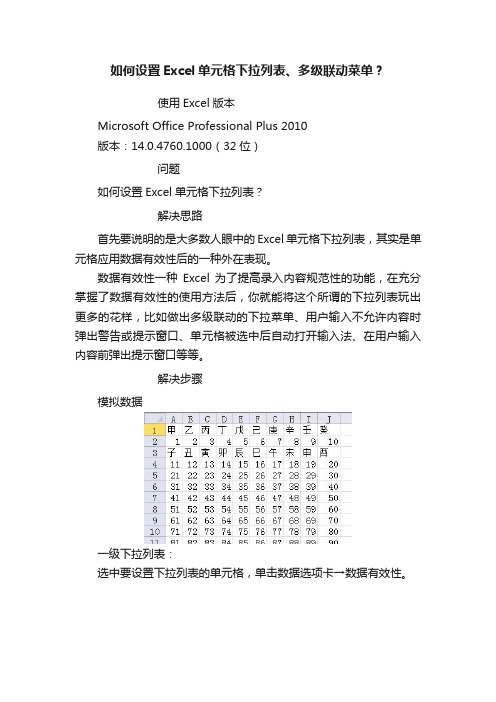
如何设置Excel单元格下拉列表、多级联动菜单?使用Excel版本Microsoft Office Professional Plus 2010版本:14.0.4760.1000(32位)问题如何设置Excel单元格下拉列表?解决思路首先要说明的是大多数人眼中的Excel单元格下拉列表,其实是单元格应用数据有效性后的一种外在表现。
数据有效性一种Excel 为了提高录入内容规范性的功能,在充分掌握了数据有效性的使用方法后,你就能将这个所谓的下拉列表玩出更多的花样,比如做出多级联动的下拉菜单、用户输入不允许内容时弹出警告或提示窗口、单元格被选中后自动打开输入法、在用户输入内容前弹出提示窗口等等。
解决步骤模拟数据一级下拉列表:选中要设置下拉列表的单元格,单击数据选项卡→数据有效性。
在数据有效性设置窗口中,将允许条件设为序列。
序列的来源设为相应单元格,如果想手动输入序列也是可以。
勾选提供下拉箭头,这一步就是使得数据有效性变得和下拉列表一样了。
最后单击确定按钮。
当该单元格被选中时,就会在单元格右侧出现下拉箭头。
单击下拉箭头就会出现一开始设定的单元格中的可选择序列。
二级联动下拉列表:二级联动下拉列表与一级下拉列表的区别就在于二级联动下拉列表的序列来源不再是固定的序列,而是根据上级下拉列表的内容使用同名名称(这里的名称是指一系列单元格的统一定义)中的内容。
选中准备用于二级列表的内容,单击公式选项卡→根据所选内容创建。
确定首行内容作为下方数据的名称后,单击确定。
单击公式选项卡→名称管理器,可以发现所有列已经根据首行内容分别建立了名称。
选中准备放置二级列表的单元格,在数据有效性设置窗口中,将允许条件设为序列。
序列的来源设为引用公式。
勾选提供下拉箭头,这一步就是使得数据有效性变得和下拉列表一样了。
最后单击确定按钮就完成了二级下拉列表的设定。
这里特别需要注意的是,确定名称的时候不要使用空格、减号等无效字符,这样会导致Excel自动修改后的名称与前一列表的数据不一致,无法形成联动菜单。
【Excel技巧】制作一级、二级、三级联动下拉菜单

【Excel技巧】制作⼀级、⼆级、三级联动下拉菜单
使⽤数据有效性制作⼀级下拉菜单对⼤多数⼈来说并不陌⽣,但你知道如何制作⼆级、三级联
动的下拉菜单吗?
如下⾯动图所⽰,当在A11单元格选择不同省份时,单元格B11、C11下拉菜单对应的市和区也
随之变化。
本⽂将依次介绍如何制作⼀级、⼆级、三级下拉菜单。
⼀、制作⼀级下拉菜单
选中A2:D2单元格区域,单击【公式】选项卡下的【名称管理器】按钮,“名称”框内输⼊“省
份”。
选中A11单元格,点击【数据】选项卡下的【数据验证】按钮,在弹出的对话框中,“允许”选
择“序列”,来源输⼊公式“=省份”,点击确定。
设置完成后,A11单元格右下⾓出现倒三⾓符号,点击倒三⾓,就会出现列出各省名称的下拉菜
单。
⼆、制作⼆级下拉菜单
选中A2:D7单元格区域,单击【公式】选项卡下的【根据所选内容创建】按钮,勾选“⾸⾏”,
点击确定。
选中B11单元格,点击【数据】选项卡下的【数据验证】按钮,在弹出的对话框中,“允许”选
择“序列”,来源输⼊公式“=indirect(A11)”,点击确定。
三、制作三级下拉菜单
选中F2:L17单元格区域,单击【公式】选项卡下的【根据所选内容创建】按钮,勾选“最左
列”,点击确定。
选中C11单元格,点击【数据】选项卡下的【数据验证】按钮,在弹出的对话框中,“允许”选
择“序列”,来源输⼊公式“=indirect(B11)”,点击确定。
通过以上设置,就可以出现本⽂开头展⽰的三级联动下拉菜单。
总结:
制作下拉菜单需要⽤到“数据验证”功能,结合indirect()函数,“数据验证”功能变得更为强⼤。
excel如何制作二级联动下拉菜单?一步步跟着来做吧~

excel如何制作二级联动下拉菜单?一步步跟着来做吧~
我们在使用excel表格时会制作下拉菜单,一般做一级很多小伙伴都会做了,但是有时候需要制作二级联动菜单,那要如何制作呢?下面就来看看吧。
一、我们先打开一份测试表格。
这里建了两个标签页,一个是需要显示的,一个是数据的来源包括一级和二级的数据。
Sheet1
Sheet2
二、选择所有数据,菜单选择【公式】,点击【根据所选内容创建】。
三、只保留一个【首行】,点击【确定】。
四、选中第一个一级单元格,菜单选择【数据】后,点击【数据验证】下拉。
五、下拉选择【数据验证】。
六、【允许】选择序列后,点击【来源】右边向上箭头按钮。
七、选择sheet2一级的数据后,点击右边向下箭头按钮。
八、点击【确定】返回。
九、一级菜单制作好了,这个大部份人都会。
十、点击二级菜单的单元格,步骤同上述二到四步骤。
十一、弹出框我们修改一下来源,使用公式,A2指一级单元格。
点击确定。
十二、忽略错误,继续确认。
十三、这样我们看到选择一个一级菜单,二级菜单也根据过滤显示出来了。
你学会了吗?。
excel一级、二级联动下拉菜单制作

excel 下拉菜单
一级下拉菜单
打开sheet1,选中A列,在工具栏中选择“数据—有效性—设置”命令,“允许”中选择“序列”,“来源”中输入“霍山县, 舒城县,金寨县”(不含引号),并用英文逗号分隔,单击“确定”即可。
二级联动下拉菜单
1、创建数据源表
在sheet2表中1行:A列、B列、C列输入一级指标(例:霍山县、舒城县、金寨县)以及所含二级指标(例:霍山县:a、b、c;舒城县:d、e、f;金寨县:1、2、3;)。
选中A2:A4,即a、b、c。
然后在名称框为它输入霍山县,按回车;依次选中B2:B4,即d、e、f。
然后在名称框为它输入舒城县,按回车;选中C2:C4,即1、2、3。
然后在名称框为它输入金寨县,按回车。
2、数据关联
打开sheet1,选中A列,点击菜单栏中的“数据→有效性”,在弹出的“数据有效性”对话框中选择“设置”选项卡,在“允许”选择框中选择“序列”,在来源输入框中输入“一级指标(例:霍山县、舒城县、金寨县)(不含引号),并用英文逗号分隔,单击“确定”即可。
3、选中B列,点击菜单栏中的“数据→有效性”,在弹出的“数据有效性”对话框中选择“设置”选项卡,在“允许”选择框中选择“序列”,在来源输入框中输入“=indirect(A1)”,点击“确定”即可。
excel下拉二级规则
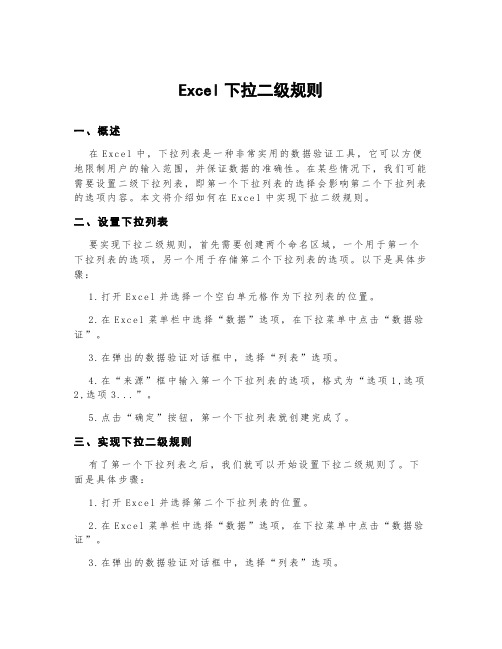
Excel下拉二级规则一、概述在E xc el中,下拉列表是一种非常实用的数据验证工具,它可以方便地限制用户的输入范围,并保证数据的准确性。
在某些情况下,我们可能需要设置二级下拉列表,即第一个下拉列表的选择会影响第二个下拉列表的选项内容。
本文将介绍如何在E xc el中实现下拉二级规则。
二、设置下拉列表要实现下拉二级规则,首先需要创建两个命名区域,一个用于第一个下拉列表的选项,另一个用于存储第二个下拉列表的选项。
以下是具体步骤:1.打开Ex ce l并选择一个空白单元格作为下拉列表的位置。
2.在E xc el菜单栏中选择“数据”选项,在下拉菜单中点击“数据验证”。
3.在弹出的数据验证对话框中,选择“列表”选项。
4.在“来源”框中输入第一个下拉列表的选项,格式为“选项1,选项2,选项3...”。
5.点击“确定”按钮,第一个下拉列表就创建完成了。
三、实现下拉二级规则有了第一个下拉列表之后,我们就可以开始设置下拉二级规则了。
下面是具体步骤:1.打开Ex ce l并选择第二个下拉列表的位置。
2.在E xc el菜单栏中选择“数据”选项,在下拉菜单中点击“数据验证”。
3.在弹出的数据验证对话框中,选择“列表”选项。
4.在“来源”框中输入以下公式:`=IN D IR EC T(第一个下拉列表位置)`。
5.点击“确定”按钮,第二个下拉列表就创建完成了。
四、测试下拉二级规则为了测试下拉二级规则是否正常工作,我们可以使用两个下拉列表的选项进行模拟。
下面是具体步骤:1.在第一个下拉列表的位置选择一个选项。
2.在第二个下拉列表的位置,点击下拉箭头,查看选项是否被限制在与第一个下拉列表选项相关的范围内。
3.重复上述步骤,选择不同的第一个下拉列表选项,观察第二个下拉列表的选项是否相应地改变。
五、总结通过以上步骤,我们可以实现在E xc el中设置下拉二级规则,使得第一个下拉列表的选择会影响第二个下拉列表的选项内容。
这对于数据的输入和处理都具有一定的实用性,能够提高工作效率和数据的准确性。
(1级,2级,3级,多级)Excel下拉菜单怎么做的?轻松搞定

(1级,2级,3级,多级)Excel下拉菜单怎么做的?轻松搞定(1级,2级,3级,多级)Excel下拉菜单怎么做的?轻松搞定对于⼀些录⼊数据的朋友来说,制定⼀个下拉菜单将重复的内容输⼊进去,后⾯只需要选择选项即可代替⼿动输⼊,这样可以很好的避免录⼊错误的现象,也可以为我们节省不少时间。
之前,易⽼师有讲过制作Excel的下拉菜单的⽅法,不过今天讲的要⽐之前稍复杂⼀点,制作1级、2级和多级的下拉菜单⽅法。
1级下拉菜单制作⾸先,在Excel中选中需要添加下拉菜单的所有单元格,然后【数据】-【数据⼯具】-【数据验证】,在【允许】中设为【序列】,选择来源,然后选择需要添加菜单中的数据所在单元格,确定即可搞定。
2级下拉菜单制作在【sheet1】中是需要设置下拉菜单的⼯作表,在【sheet2】中是需要添加到菜单中的省/市信息。
选中【sheet2】中所有包含信息的单元格(记住,不要选择空⽩单元格哦!不然,也会被添加进⼊菜单中的。
)。
选好后选择【公式】-【定义的名称】-【根据所选内容创建】,只勾选【⾸⾏】,然后确定。
接下来就的步骤与1级下拉菜单⼀样,需要进⼊【数据验证】选择【sheet2】中的⼀级菜单内容。
在B2单元格中设置相同,只是在【来源】中需要输⼊【=INDIRECT(A2)】,最后下拉将刚才设置好的格式填充到下⾯单元格即可。
3级或多级下拉菜单制作这⾥我将信息分别写到了3个⼯作簿中前⾯⼀个是主表格后⾯分别是【省市区】后⾯是【市区街道】,这是为了更好的将信息分类排序好,当然,你也可以将信息全部记录在第⼆个⼯作簿中,⽅法与上⾯都是类似的,⼤家看我演⽰就好了。
记住⼆级是【=INDIRECT(A2)】,三级是【=INDIRECT(B2)】。
学会⽤以上的⽅法后,相信⽇后在Excel中⽆论是多少级的下拉菜单你都会做了!今天,易⽼师给⼤家分享⼀些关于⽇期和时间⽅⾯的函数公式。
在Excel中我们经常会与时间和⽇期⽅⾯的数据打交道,所以掌握⼀些⽇期和时间函数的使⽤可以帮助我们快速完成⼀些⼯作。
快看表格一级、二级、三级菜单制作都在这儿了
快看表格⼀级、⼆级、三级菜单制作都在这⼉了设置下拉菜单的⽅式就是通过数据选项卡⾥的【数据验证】(在2016版本⾥叫数据验证,在10版本及以下的版本⾥叫数据有效性)。
01⼀级下拉菜单⼀级下拉菜单通常情况下制作有两种,⼀种是直接输⼊⽂本,另外⼀种是选择其他单元格的值。
第⼀种:直接输⼊⽂本。
操作⽅法:选中要制作下拉菜单的单元格区域,单击【数据】-【数据验证】-【序列】,在来源⾥⾯输⼊要下拉的菜单的内容,每个下拉的内容之间⽤英⽂状态下的逗号隔开,最后单击【确定】,如下图所⽰:第⼆种:直接框选单元格内容。
操作⽅法:选中要制作下拉菜单的单元格区域,单击【数据】-【数据验证】-【序列】,单击【来源】⾥的框选按钮,选择指定的内容区域,最后单击【确定】,具体操作如下图所⽰:02⼆级下拉菜单设置下拉菜单的⽅式就是通过数据选项卡⾥的【数据验证】(在2016版本⾥叫数据验证,在10版本及以下的版本⾥叫数据有效性)。
例如,下⾯是针对北京,上海,天津,重庆四个直辖市的快递情况,要求,先制作以直辖市为⼀级下拉菜单,区域为⼆级联动下拉菜单。
如下图所⽰:要想实现这样的联动下拉⼆级菜单,其实并不难哈,请看下⾯:Step-1:先准备如下数据:Step-2:选中区域C2:C11区域,单击【数据】选择卡-【数据验证】-【允许】(序列值)-【来源】(框选G1:J1区域)-【确定】,如下图所⽰:Step-3:然后选中区域G1:J25区域,然后按快捷键F5,打开定位对话框,选择【定位条件】-【常量】-【确定】,如下图所⽰:Step-4:紧接着单击【公式】选项卡-【按所选内容创建⾃定义名称】-【⾸⾏】-【确定】,然后打开名称管理器的时候发现已经创建好了名称。
如下图所⽰:Step-5:选中区域D2:D11区域,单击【数据】选择卡-【数据验证】-【允许】(序列值)-【来源】(输⼊公式:=INDIRECT(C2)即可)-【确定】,如下图所⽰:03三级下拉菜单制作三级下拉菜单,⼆级下拉菜单是根据⼀级所属的项⽬进⾏对应,三级下拉菜单是根据⼆级下拉菜单进⾏对应。
excel设置多级下拉菜单列表
excel设置多级下拉菜单
例子:
如果希望在一级选择办公用品,那么2级就出现它下面的列表。
要实现这个目标并不复杂,有三种做法:
方法一:使用函数INDIRECT
(1)建立“名称
3个一级选项,我们需要建立3个“名称”:办公用品、劳保、服饰。
还需要建立一个名称,叫做“类型”这个名称包括“办公用品、劳保、服饰”这3项。
这个时候,你就可以在“名称管理器”看到以下4个名称:
(2)创建一级菜单
则可以实现一级下拉菜单:
(3)创建二级菜单
方法二:使用函数INDEX 这个例子里,你只需要建立2个名称。
1:建立名称
建立:“类型”名称,方法和上面一样。
建立:“二级”名称
创建上面两个名称。
2:创建下拉菜单
第一下拉菜单和上面一样,现在是演示第二级下拉菜单
=INDEX(二级,0,match(F$2,类型,0))
这样就完成二级下拉菜单了。
方法三:使用函数OFFSET 还是上面的例子。
=OFFSET(A2,,MATCH(F2,类型,)-1,COUNTA(OFFSET(A:A,,MATCH(F2,类型,0)-1))-1,1)。
Excel使用技巧—制作炫酷的多级下拉菜单原来这么简单
Excel使用技巧—制作炫酷的多级下拉菜单原来这么简单
今天,我们学习的是Excel的比较炫酷的功能—制作多级下拉菜单。
下拉菜单的好处就是提供了输入的选项,不用手动输入,只需选择一项即可。
平时我们经常看到下拉菜单里一个选项改变,另一个下拉菜单的内容会跟着改变,是不是觉得很酷?不用羡慕,本文将手把手教你如何制作一个多级下拉菜单。
1.一级下拉菜单
一级下拉菜单应用最多的就是性别,下拉选项为男女二项,省的手动输入。
数据-有效性-序列-输入'男,女'或引用单元格的内容都行。
GIF
GIF
2.二级下拉菜单
如图将省份放在首行,市放在省下面。
选中省市名称(不要选择空白单元格,不然,也会被添加进入菜单中的)。
选好后选择公式-定义名称-根据所选内容创建,只勾选首行,然后确定。
省份的设置就是一级下拉菜单。
市级的设置在数据有效性-序列的来源需要输入=INDIRECT(A8),A8即省份所在单元格,最后下拉将刚才设置好的格式填充到下面单元格即可。
动态操作如下:
GIF
3.三级下拉菜单
省市放在一起时省要放在首行或首列,市县放在一起时市要放在首行或首列,这是为了在创建名称时能够根据首行或首列来创建。
具体动态操作如下:
GIF
GIF
好了,本次分享的就是Excel中一二三级下拉菜单的制作方法,如果大家还有什么不懂的可以在下方留言,欢迎观看!。
Excel表格中在一级菜单的基础上如何制作二级下拉菜单
Excel表格中在一级菜单的基础上如何制作二级下拉菜单Excel表格中在一级菜单的基础上如何制作二级下拉菜单时间:2014-07-10 作者:snow 来源:互联网Excel表格中制作二级下拉菜单的方法有很多,一是使用函数INDIRECT,二是使用函数INDEX,三是使用函数OFFSET,深入熟悉INDIRECT、INDEX、OFFSET 这三个函数,你要想学excel函数,估计肯定过关。
在论坛里看帖子,大多说都是直接用excel文件做说明,还需要下载,比较麻烦,本例就用图文来做说明了,二级菜单的第一级的做法都是相同的,先创建一个一级菜单,再按照下面的步骤操作就可以了。
第一种做法:使用函数INDIRECT看看例子很明显,我们希望在一级选择机房故障,那么2级就出现他下面的列表。
要实现这个目标并不复杂。
1:建立“名称3个一级选项,我们需要建立3个“名称”:机房故障线路故障用户端故障。
这个时候,你就创建了3个名称还需要建立一个名称,叫做“故障类型”这个名称包括“机房故障线路故障用户端故障”这3项。
这个时候,你就可以在“名称管理器”看到4个名称2:创建1级菜单1级菜单的办法就简单了这样就解决了一级的下拉菜单。
3:2级菜单这个地方你需要注意,=INDIRECT($F2)如果你写成 =INDIRECT($F$2),如果是这样的话,你确定会出现一个报错这个时候,你就实现了2级菜单第二种做法:使用函数INDEX还是上面的例子,用另外一种方式来实现。
这个例子里,你只需要建立2个名称。
1:建立名称建立:故障类型名称,方法和上面一样。
建立:2级名称创建上面两个名称。
2:创建下拉菜单第一下拉菜单和上面一样,我就不重复了,现在是演示第二级下拉菜单=INDEX(二级,0,match(I$2,故障类型,0))这样你就搞定2级菜单里。
第三种做法:使用函数OFFSET学这个offset函数半天,才搞定。
现在只是可以实现这个功能。
- 1、下载文档前请自行甄别文档内容的完整性,平台不提供额外的编辑、内容补充、找答案等附加服务。
- 2、"仅部分预览"的文档,不可在线预览部分如存在完整性等问题,可反馈申请退款(可完整预览的文档不适用该条件!)。
- 3、如文档侵犯您的权益,请联系客服反馈,我们会尽快为您处理(人工客服工作时间:9:00-18:30)。
Excel2010制作一二级下拉菜单作者:郇冰洁文章来源:本站原创点击数:8530 更新时间:2011-7-61. 功能描述。
Excel中用户输入数据时,Excel会产生一个下拉菜单,只允许用户输入菜单中预设好的这些数据。
一级的下拉菜单常用于性别、政治面貌、是否判断内容;除此之外,二级的下拉菜单也很常用,例如在某企业的招聘网站上,你选择某个部门,后面就只能选择属于这个部门的一些职位,那么这些下拉菜单是如何制作的呢?2. 一级下拉菜单1) 选中“性别”数据区域2) 执行“数据/有效性”命令,打开“数据有效性”对话框;图13) 单击“设置”选项卡,在“允许”栏选择“序列”,“来源”中输入“男,女”(不含引号,用英文单引号分隔);图24) 单击“确定”按钮。
3. 二级下拉菜单1) 先列出一个基本表表1。
将A17:A19选中,在地址栏定义为“人力资源部”,并回车。
检验的方法可以再选择A17:A19,地址栏会显示“人力资源部”。
旧版本的MSO Excel会有一个专门的名称定义菜单,2010这样的定义方式更方便了,大家可以自己对照。
图3同样方法,将B17:B20和C17:C20分别定义为“财务部”和“市场部”。
2) 再将A16:C16定义为“部门”。
至此,层级上的定义就做好了,可以利用地址栏检验一下定义是否成功。
图43) 在要绘制的工作表表2里面,列出“部门”和“职位”两列。
图54) 按照之前“一级下拉菜单”的制作步骤,分别给“部门”列下的数据区域制作下拉菜单,不同的是,在“数据有效性”对话框中,“来源”是“=部门”,这个部门就是之前基本表中定义为“部门“,实际上包含了“人力资源部,财务部,市场部”三个内容。
图6如果出现“源格式错误”提示框,需要检查一下定义是否正确,但是有的时候是软件抽象,不用理他,重新试试。
这样,“部门”这一列就可以选择这三个部门了。
图7 5) 在工作表中先把部门这三项用下来菜单完成。
图86) 选择“职位”下方数据区域,“数据有效性”对话框中,“来源”是“=INDIRECT(A2)”,函数INDIRECT返回文本字符串指定的引用,这样,每个部门后面对应的职位就只能从自己定义的范围内选择,这就是第(1)、(2)步的作用了。
图97) 最后做好了二级菜单。
图10下拉菜单大功告成。
MSO2010很强大,其功能还需要我们共同努力探讨,多多拍砖。
纯Excel图表制作高仿真仪表盘作者:ExcelPro 文章来源:ExcelPro的图表博客点击数:2557 更新时间:2011-6 -29这是前一篇日志双饼图制作仪表盘的前身版本,格式化效果更加丰富、豪华。
由于是前一做法的前身版本,文字略有雷同,请理解。
---------------------------------一、什么是仪表盘仪表盘(guage,speedometer,dial chart,dashboard),是模仿汽车速度表的一种图表,常用来反映预算完成率、收入增长率等比率性指标。
它简单、直观,人人会看,是商业面板(Dashboard)最主要特征的图表类型。
一看到仪表盘,就会使人体验到决策分析的商务感觉。
在《Excel图表之道》中曾介绍了一种模仿制作仪表盘的方法,其思路是使用饼图+图片填充的方式,需要从水晶易表等软件中抠出空表盘图片,填充到图表的绘图区作为背景。
这种方法虽然简单,但也有缺点,一是空表盘图片不易获得,二是表盘图片无法编辑,也就不方便自定义表盘样式。
本文介绍一种完全使用Excel图表的实现方式,具有高度仿真、可灵活自定义表盘样式的特点。
二、作图思路想象仪表盘的外圈、预警色带、刻度标签,都是一圈一圈的,因此我们可以使用环形图及其标签来制作,指针则使用一个透明饼图来模仿。
三、作图步骤首先组织如下图的作图数据。
B列为刻度标签,是我们想显示在表盘刻度线边的数字,C~E列数据为用来模仿外观和定位标签的辅助数据,分别负责内圈标签、预警色带、外圈刻度线的位置。
一般仪表盘的指针范围从左下到右下,幅度是270度,10等分的话,就是10个27的数据,外加一个90度的数据,合计360度。
为了让刻度标签正好显示在刻度线上,我们将0和27交叉组织,到时好利用0数据点的标签来显示刻度标签。
而色带的数据,270度范围可以用一个数据覆盖,便于一次填充渐变颜色。
也可以使用10个27和90,或实际需要的数值区间,这样可以分段设置预警色带。
1、使用C~E列的数据生成一个环形图,设置第一扇区起始角度位225度,也就是指标为0时指针的位置。
设置内径大小为70%左右。
2、对图表进行一些格式化。
外圈序列用来模拟表盘的外框,使用白色框线,淡色填充。
或黑色填充,随自己定义。
中圈序列用来模仿表盘的预警色带,270度那个大数据点使用红-绿渐变填充,其他数据点无框线、无填充色,隐藏。
内圈序列用来辅助显示刻度标签,先使用xy chartlabeler工具设置其数据标签显示为B列的数据,注意这时数据标签刚好与外圈刻度线对齐。
然后设置内圈无框线、无填充色,隐藏。
这时一个空的仪表盘已经出现。
3、将J列的数据加入图表做饼图。
G7和H7分别是指标的名称和值,如营业收入,H9为目标值,则收入完成率=H7/H 9,J7将其折算成270度为100%的角度数,J8用来模拟指针,J9用来占位。
我们将用J列的数据加入图表来制作一个饼图,以模拟仪表盘的指针。
操作方法:复制J列->选中图表->选择性粘贴->新建序列,这时该序列是一个环形图,将其图表类型修改为饼图,设置饼图的第一扇区起始角度也为225度。
4、调整饼图的大小。
这时饼图盖住了之前的圆环图,不要紧,我们将要调整它的大小并设置其为透明。
饼图的大小将决定指针的长短。
这里需要一点小操作技巧。
1)先选中整个饼图序列,按住鼠标往外拉,使饼图呈分离状,至合适大小。
2)再逐一选择单个扇区,按住鼠标往里拉,使饼图回复到聚拢状态。
对于为0的那个扇区,为方便选中操作,可临时性将J8的数据修改为20,待操作完成后再修改回去。
完成后若半径长度不符合要求,可以反复重来直至饼图半径长度合适。
若是Excel200 7/2010,应可在其格式对话框中直接设置分离的百分比为20%。
5、格式化饼图模拟指针。
将饼图的J8扇区设置为红色边框,无填充色,其他扇区设置为无边框无填充色,隐藏。
当把J8改回0时,该扇区正好像一个指针。
6、链接仪表盘显示值。
将内圈序列90度数据点的标签往上移,粗体,作为仪表盘的数字显示。
注意,我们在数据组织时已将其数据连接为H7的输入指标。
也可以在这时让其直接链接H7的数据。
设置外圈序列90度的数据点显示标签,并链接至G7的指标名称。
若指标名称过长,数据标签易折行,可另使用文本框并链接至G7。
7、绘制一个圆圈,放在中心点,模仿指针的固定钮。
OK!至此我们已经完成了一个纯图表制作、高度仿真、且可以充分自定义样式的仪表盘。
试着调整F7 的数值,可以看到仪表盘的指针将跳到相应位置。
四、仪表盘的个性化样式设置由于本方法完全采用纯图表来制作仪表盘,具有非常强大的自定义样式能力,几乎所有元件都可以自定义格式。
譬如:1)可以对外框使用仿金属质感的填充效果,图。
如果不告诉你,你相信这些图表是纯Excel制作的吗?2)可以调整刻度线的密度,这由C列数据决定,如改为每块13.5来组织。
3)可以对预警色带使用绿-红渐变效果,以适用于高值不好的情况。
4)可以对预警色带使用分段填色效果,这只需要将中圈序列的数据源改到C列或E 列即可。
事实上,所有辅助数据均可只使用C列,重复粘贴即可。
5)可以对预警色带按指定数字区间填色,这只需要将中圈序列的数据源修改为相应的折算数值即可。
6)可以修改设定刻度标签为相应的数字或文本,这只需要修改B列的数据。
7)可以调整指针的长短和粗细,这在前面第三点的第4/5步调整饼图大小时控制。
8)可以调整外圈、预警色带、刻度标签的位置,这只需要调整圆环图的系列次序。
几乎你可以想到的样式效果,差不多都可以格式化出来。
尤其是使用2007/2010版本时,格式化效果更加丰富,需要的只是你的创意和美感。
(以下分别为尝试的简单风格、金属风格、钢板风格)是不是很酷?据我所知,此方法为本博客首创,也是做法最简单、效果最逼真的仪表盘做法,值得得瑟一下,呵呵。
五、仪表盘的应用怎样让这个仪表盘图表可以方便地应用到其他报告中呢?为方便后续应用仪表盘图表,我们将C~E列辅助数据转换为静态数组。
方法:选择某个序列的图形,鼠标定位到公式栏,按F9键,此时该序列公式即变化为一组静态数据。
以预警色带的数据源为例:=SERIES(Sheet1!$D$6,,Sheet1!$C$7:$C$29,2) ----》转换为了:=SERIES("预警色带",{1,2,3,4,5,6,7,8,9,10,11,12,13,14,15,16,17,18,19,20,21,22,23}, {270,18,54,18,0,0,0,0,0,0,0,0,0,0,0,0,0,0,0,0,0,0,0},2)依次对中圈、内圈序列作同样处理。
这样图表将不再依赖于C~D列的数据了。
在需要创建新的仪表盘时,前面所有的步骤都不需要了。
我们只需要复制这个图表到自己的工作表中,并将图表中饼图序列的数据源调整为相应的数据源即可。
下图是一个简单的应用例子,其中使用了多个仪表盘图表,请注意表盘1,查看其数据供应情况。
本例涉及知识点:1)构图思路与数据组织2)组合图表类型制作3)向图表追加数据序列,调整图表类型4)调整组合图表中饼图的大小5)散点图标签工具xy chart lableler的使用6)数据序列公式转静态数组。
